
Dichteausgleich-Justage (Justage-Ablauf beim Ändern des Rasters)
Damit wird das ausgegebene Diagramm mit einem Spektralphotometer gemessen. Anschließend wird der Dichteausgleich automatisch anhand der ermittelten Messergebnisse korrigiert.
Führen Sie die folgenden drei Schritte in der angegebenen Reihenfolge durch:
SCHRITT 1: Messen Sie den Dichteausgleich mit einem Spektralphotometer.

SCHRITT 2: Speichern Sie die Messdaten für den Dichteausgleich.

SCHRITT 3: Registrieren Sie die angepassten Werte für den Dichteausgleich im System.
• Ablauf bei der Bildqualitätsanpassung und Position dieser Justage
Innerhalb des Justage-Ablaufs für die Bildqualitätsanpassung vor der Ausgabe nimmt diese Justage die unten dargestellte Position ein.
Führen Sie die vorherige Justage durch, bevor Sie mit dieser Justage fortfahren.
Wenn die Integrierte Color Care-Einheit IQ-501 auf dem System installiert ist, entspricht die Positionierung dieser Justage der oben beschriebenen Positionierung.
Wenn die Justage-Reihe für den Bildqualitätsjustage-Ablauf nicht fortlaufend fortgesetzt werden soll, führen Sie die Automatische Gamma-Justage (Justage-Ablauf beim Ändern des Rasters / Regulärer Justage-Ablauf (Hohe Genauigkeit)) durch und setzen dann den Vorgang bei der nächsten Justage fort.
- Für den Bildcontroller IC-603:
Justage-Ablauf für die Bildqualitätsanpassung | Position dieser Justage | |||
Vorherige Justage | Diese Justage | Nächste Justage | ||
Justage-Ablauf beim Ändern des Rasters | Ohne Relaiseinheit | (SCHRITT 2: Automatische Gamma-Justage) | SCHRITT 3: Diese Justage | (SCHRITT 4: Kalibrierung) |
Mit Relaiseinheit | (SCHRITT 2: Automatische Gamma-Justage) | SCHRITT 3: Diese Justage | (SCHRITT 4: Farbdichtesteuerung) | |
Regulärer Justage-Ablauf (Standard) | Ohne Relaiseinheit | - (Keine) | ||
Mit Relaiseinheit | ||||
Regulärer Justage-Ablauf (Hohe Genauigkeit) | Ohne Relaiseinheit | - (Keine) | ||
Mit Relaiseinheit | ||||
- Für den Bildcontroller IC-417 oder Bildcontroller IC-313:
Justage-Ablauf für die Bildqualitätsanpassung | Position dieser Justage | |||
Vorherige Justage | Diese Justage | Nächste Justage | ||
Justage-Ablauf beim Ändern des Rasters | Ohne Relaiseinheit | - (Keine) | SCHRITT 3: Diese Justage | (SCHRITT 4: Kalibrierung) |
Mit Relaiseinheit | (SCHRITT 2: Automatische Gamma-Justage) | SCHRITT 3: Diese Justage | (SCHRITT 4: Farbdichtesteuerung) | |
Regulärer Justage-Ablauf (Hohe Genauigkeit) | Ohne Relaiseinheit | - (Keine) | ||
Mit Relaiseinheit | - (Keine) | |||
Messen des Dichteausgleichs mit einem Spektralphotometer
Wenn die Integrierte Color Care-Einheit IQ-501 nicht auf dem System installiert ist, muss eine Diagramm-Farbmessung im externen Spektralphotometer (i1-Pro, i1-Pro2 und i1-iSisXL oder FD-5 BT und FD-9) vorgenommen werden.
Zum Messen der Testdiagramme wird außerdem die dedizierte Anwendung benötigt. Die Anwendung variiert in Abhängigkeit vom verwendeten Spektralphotometer. Für i1-Pro/i1-Pro2 und i1-iSisXL verwenden Sie das X-rite Measure Tool. Für das FD-5 BT und FD-9 verwenden Sie FD-S2w. Installieren Sie das Tool vorab.
Sie können das X-rite Measure Tool kostenlos auf der folgenden Website herunterladen. Führen Sie nach der Installation des Tools einen Neustart des Computers durch.
ProfileMaker 5 v5.0.10
https://xritephoto.com/ph_product_overview.aspx?ID=757&Action=Support&SoftwareID=931Wenn Sie das Spektralphotometer i1iSis verwenden, führen Sie Schritt 10 (wählen Sie [Measure] im Menü) durch und gehen Sie anschließend wie unter "• Für das Spektralphotometer, i1iSis" beschrieben vor.
Für das FD-5 BT und FD-9 verwenden Sie FD-S2w. Ausführliche Informationen zur Bedienung finden Sie in der mit dem FD-S2w mitgelieferten Bedienungsanleitung. Wenn das FD-9 als Spektralphotometer verwendet wird, werden Testdiagramme mit QR-Code ausgedruckt. Das Messen von Testdiagrammen mit QR-Code ermöglicht es, ein Definitionsdiagramm am FD-S2w auszuwählen und automatisch Diagrammzahlen und Druckerinformationen im System einzutragen, wodurch die hocheffiziente Eingabe sichergestellt wird.
Drücken Sie am Bedienfeld des Hauptsystems auf Bediener/Zähler.

Der Bildschirm [BED.PROGRAMM] wird angezeigt.
Drücken Sie nacheinander auf [Administratoreinstellung] - [Systemeingaben] - [Expertenjustage] - [Qualitätsanpass.] - [Dichteausgleich-Justage].
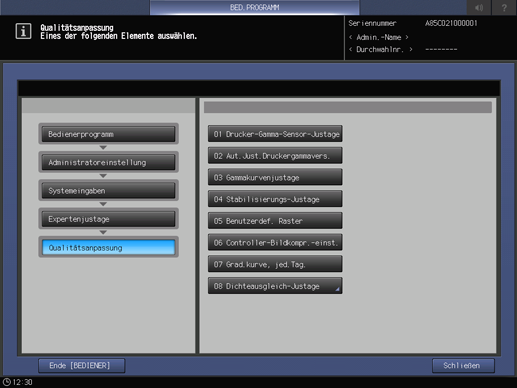
Drücken Sie auf [Diagrammausg. Dichteausgl.].
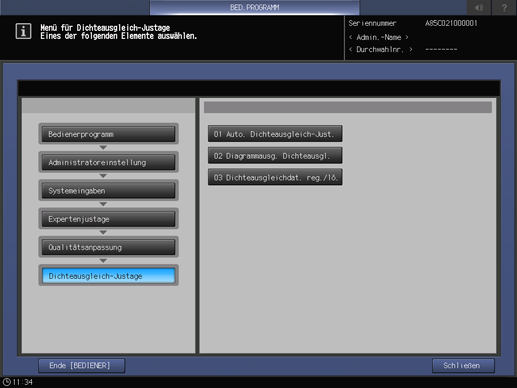
Wählen Sie das auszugebende Diagramm entsprechend dem verwendeten Spektralphotometer aus.
Drücken Sie nach der Auswahl auf [Druckmodus].
Folgende Diagramme werden empfohlen.
- [Typ 1] von [<Messung mit Spektralphotometer-1 (FD-9)>]
- [Typ 1] von [<Messung mit Spektralphotometer-1 (i1-iSisXL)>]
- [Typ 2] von [<Messg.m.Spektr.phot.-2 (i1-Pro/i1-Pro2)>]
- [Typ 3] von [<Messg.m.Spektr.phot.-3(FD-5 BT)>]
Funktion
Beschreibung
[<Messg.m.Spektr.phot.-1 (FD-9)>]
[Typ 1]
Einfaches Prüfdiagramm für die Abstufung in 8 Schritten (empfohlen)
[Typ 2]
Detailliertes Prüfdiagramm für die Abstufung in 16 Schritten
[<Messg.m.Spektr.phot.-1 (i1-iSisXL)>]
[Typ 1]
Einfaches Prüfdiagramm für die Abstufung in 8 Schritten (empfohlen)
[Typ 2]
Detailliertes Prüfdiagramm für die Abstufung in 16 Schritten
[<Messg.m.Spektr.phot.-2 (i1-Pro/i1-Pro2)>]
[Typ 1]
Einfaches Prüfdiagramm für die Abstufung in einem Schritt
[Typ 2]
Detailliertes Prüfdiagramm für die Abstufung in 3 Schritten (empfohlen)
[<Messg.m.Spektr.phot.-3(FD-5 BT)>]
[Typ 1]
Einfaches Prüfdiagramm für die Abstufung in einem Schritt (Spot-Messung)
[Typ 2]
Detailliertes Prüfdiagramm für die Abstufung in drei Schritten (Spot-Messung)
[Typ 3]
Detailliertes Prüfdiagramm für die Abstufung in drei Schritten (Strip-Messung)
Wenn das Spektralphotometer-1 (FD-9) für die Messung verwendet wird, können Testdiagramme mit QR-Code sowohl für [Typ 1] als auch für [Typ 2] ausgedruckt werden. Das Messen von Testdiagrammen mit QR-Code ermöglicht es, automatisch Informationen, wie z.B. Diagrammnummern, im System einzutragen.
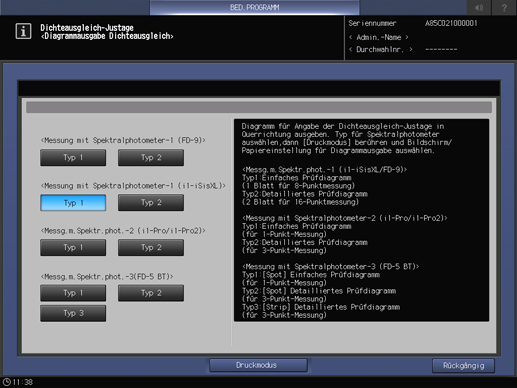
Legen Sie im Bildschirm [DRUCKMODUS] das Papier fest und drücken Sie dann auf Start am Bedienfeld.
Das Farbdiagramm wird für die Messung mit dem Spektralphotometer ausgegeben.
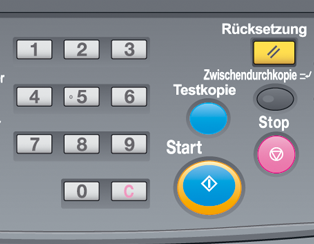
Für das FD-5 BT und FD-9 verwenden Sie FD-S2w. Ausführliche Informationen zur Bedienung finden Sie in der mit dem FD-S2w mitgelieferten Bedienungsanleitung.
Wählen Sie auf dem Computer, auf dem das X-rite Measure Tool installiert ist, [Start] - [Alle Programme] - [X-Rite] - [ProfileMaker Pro 5.0.10] - [MeasureTool].
Das X-rite Measure Tool wird gestartet.
Wählen Sie zum Ändern der Sprache eine Sprache unter [Sprache] aus und starten Sie dann das Measure Tool neu.
Wenn die folgende Meldung angezeigt wird, klicken Sie auf [OK].
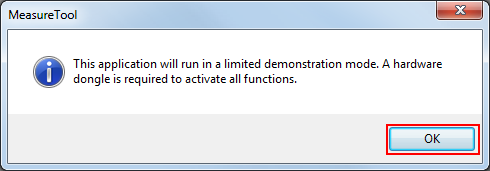
Schließen Sie das Instrument an den Computer an. Klicken Sie im Menü auf [Configuring].
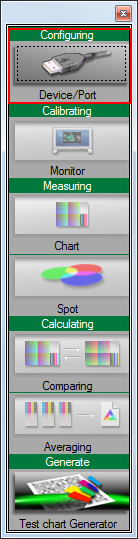
Der Bildschirm [Instrument Configuration] wird angezeigt.
Wählen Sie unter [Instrument] das zu verwendende Spektralphotometer aus. Wenn [OK] angezeigt wird, schließen Sie den Bildschirm.
Beispiel: In diesem Beispiel wird [Eye-One Pro] (i1Pro) ausgewählt.
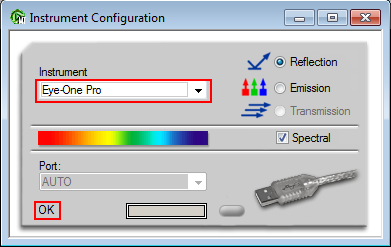
Klicken Sie im Menü auf [Measuring].
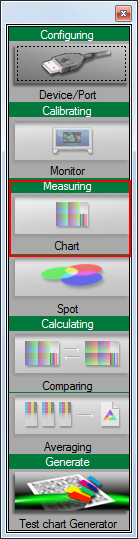
Die im Folgenden beschriebenen Vorgänge beziehen sich auf die Verwendung des Spektralphotometers i1Pro. Informationen zur Messung mit dem i1iSis finden Sie unter "• Für das Spektralphotometer i1iSis."
Wählen Sie unter [Test Chart] die Option [Custom].
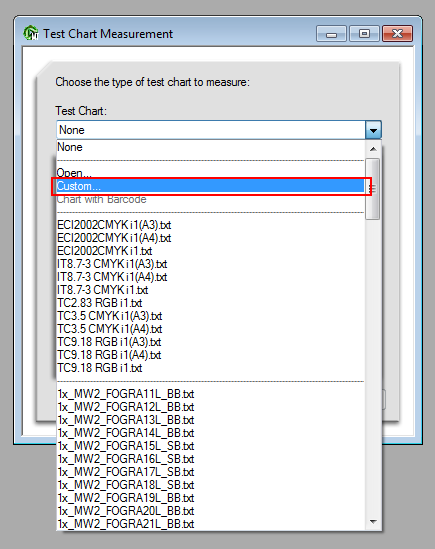
Geben Sie die gewünschten Parameter unter [Columns] und [Rows] an und klicken Sie auf [OK].
Wenn das Spektralphotometer "Typ 1" von i1Pro ist: [Columns] = 6, [Rows] = 5
Wenn das Spektralphotometer "Typ 2" von i1Pro ist: [Columns] = 6, [Rows] = 13
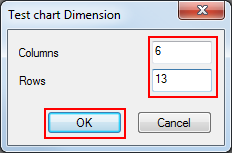
Klicken Sie auf [Start].
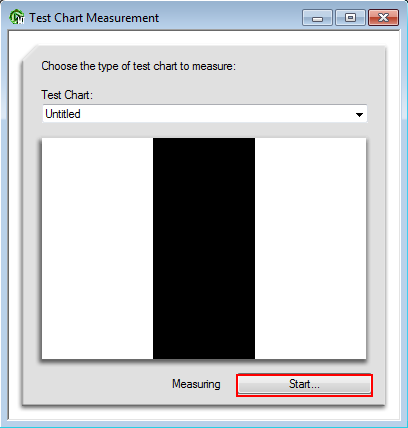
Wenn die folgende Meldung angezeigt wird, platzieren Sie das Spektralphotometer horizontal auf dem Kalibrierungs-Dock und klicken Sie auf [OK].
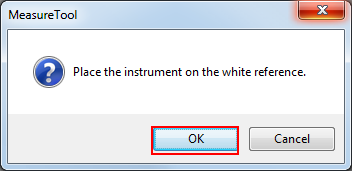
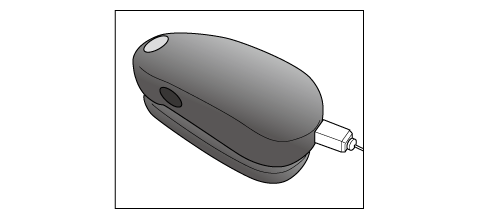
Legen Sie 10 leere Blätter Papier desselben Typs wie das Papier, auf dem das Diagramm gedruckt wurde, übereinander und legen Sie das gedruckte Diagramm auf den Stapel.
Um eine Verfälschung der Messwerte durch die Farbe des Tisches, der sich unter dem zu messenden Diagramm befindet, zu verhindern, legen Sie etwa 10 Blatt Papier, das mit dem für das Diagramm verwendeten Papier identisch ist, unter das zu messende Diagramm.
Wenn der folgende Bildschirm angezeigt wird, setzen Sie das Spektralphotometer auf das Feld oben links und drücken die Taste am Spektralphotometer. Wenn der Piepton ertönt, überprüfen Sie, ob das gelesene Feld am Bildschirm angezeigt wird.
Setzen Sie das Spektralphotometer anschließend auf das nächste Feld rechts und drücken Sie die Taste am Spektralphotometer. Messen Sie auf diese Weise alle Felder.
Wenn Sie das Spektralphotometer an der falschen Stelle (im falschen Feld) positioniert haben, klicken Sie auf die Schaltfläche
, um zur vorherigen Feldposition zurückzukehren.
Der Schreibbereich, in dem angezeigt wird, dass nichts gedruckt wird, ist ebenfalls Teil des Feldes. Vergessen Sie nicht, auch diesen Teil zu messen. Wird dieser Teil nicht gemessen, tritt ein Fehler auf.
Wenn die Messung des Diagramms abgeschlossen ist, klicken Sie auf [Close].
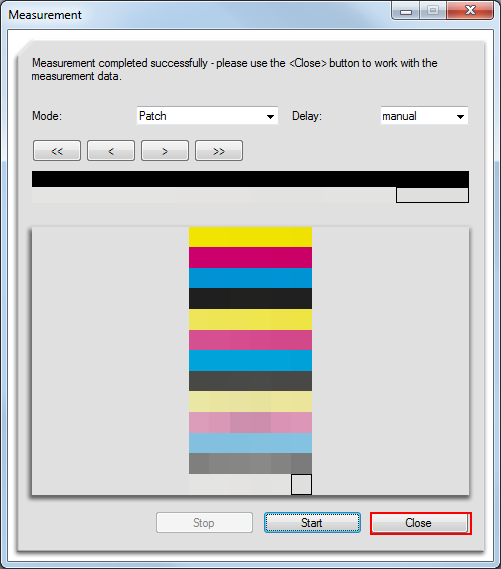
Gehen Sie zu "Speichern der Messdaten für den Dichteausgleich" und speichern Sie die Messdaten.
• Für das Spektralphotometer i1iSis
Wenn Sie das Spektralphotometer i1iSis verwenden, führen Sie Schritt 10 (wählen Sie [Measuring] im Menü) durch und gehen Sie anschließend wie folgt vor.
Wählen Sie unter [Test Chart] die Option [Open].
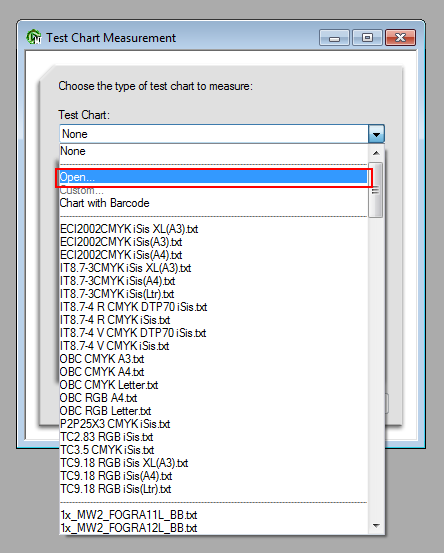
Wählen Sie die Skriptdaten für die Messung entsprechend des Papierformats aus und klicken Sie auf [Open].
Für jede Diagrammgröße oder jeden Diagrammtyp gibt es einige spezifische Skript-Datenelemente. Weitere Informationen erhalten Sie von Ihrem Kundendienst.
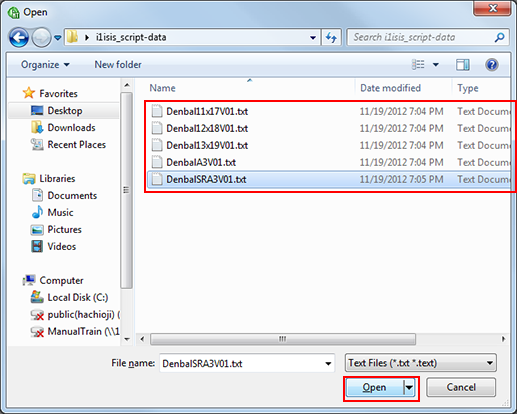
Klicken Sie im folgenden Bildschirm auf [Start].
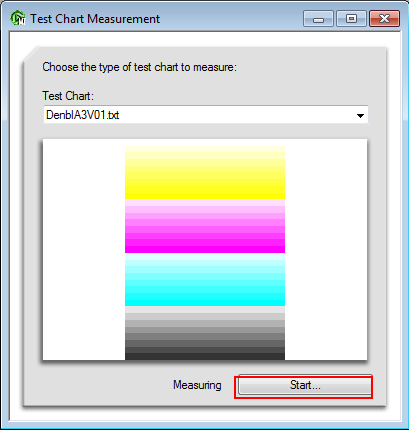
Wenn die folgende Meldung angezeigt wird, legen Sie das Diagramm in das i1isis ein.
Trennen Sie die linke Seite des Diagramms mit einer Schere oder einem anderen Schneidwerkzeug, so dass die Länge zwischen dem linken Ende des Diagramms und dem schwarzen Diamantsymbol (◆) etwa 10 mm beträgt.
Richten Sie die linke Seite des Papiers an der linken Seite der Einschuböffnung des i1isis aus und ziehen Sie das Papier automatisch ein. Wenn das Diagramm korrekt eingesetzt ist, wird es einige Zentimeter eingezogen und dann wieder ein Stück zurückbewegt. Nach einer kurzen Zeit startet dann der Lesevorgang.
Die Messung wird automatisch gestartet.
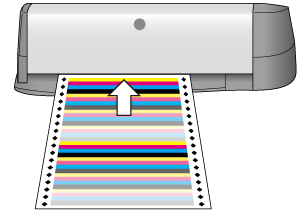
Speichern der Messdaten für den Dichteausgleich
Sie können die Daten des Dichteausgleichs, die mit dem Spektralphotometer gemessen wurden, auf einem USB-Gerät, wie z. B. auf einen USB-Speicherstick, oder auf dem mit dem System verbundenen Computer im Netzwerk speichern.
Wählen Sie im Menü [File] den Eintrag [Save As].
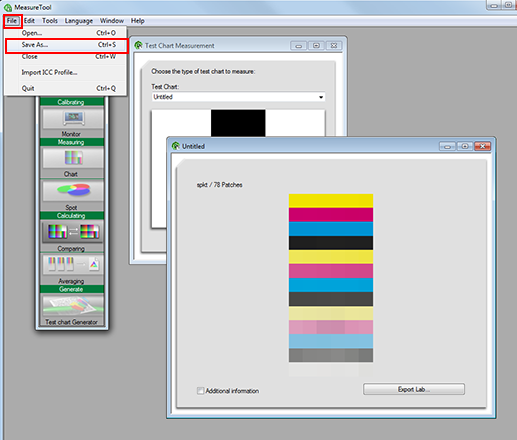
Wenn Sie [Export Lab] verwenden, tritt bei der Registrierung der Farbjustagedaten ein Fehler auf. Verwenden Sie zum Speichern der Daten immer die Option [Save As].
Geben Sie das Speicherziel an.
Geben Sie den USB-Speicher oder den Computer an, der über das Netzwerk mit dem System verbunden ist.
Gespeichert
Beschreibung
USB-Speicher
Schließen Sie den USB-Speicher an den Computer an.
Erstellen Sie den Ordner "\C2070\ADJUST_DATA," im Stammverzeichnis des USB-Speichers und geben Sie diesen Ordner als Ziel für die Speicherung der Daten an.
Computer im Netzwerk
Öffnen Sie den Computer, der mit dem vom System verwendeten Netzwerk verbunden ist, und geben Sie den gewünschten Ordner an.
Geben Sie den Dateinamen für die Speicherung der Messdaten ein und klicken Sie auf [Save].
Geben Sie die "14-stellige Identifikationsnummer, die auf dem Diagramm aufgedruckt ist" + "_" (Unterstrich) + "Zeichenfolge bestehend aus max. 21 Zeichen" ein.
Beispiel: 2021115011C4CC_i1pro_2012-10-15.txt
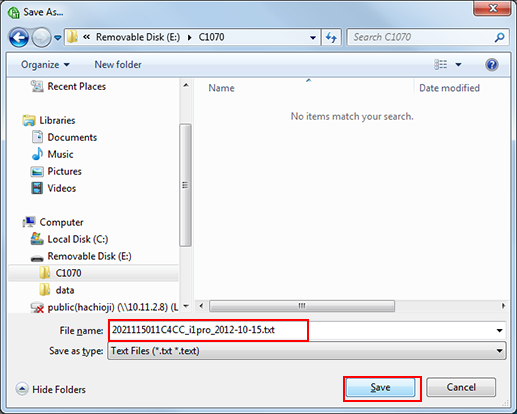
Die Messdaten für den Dichteausgleich werden gespeichert.
Registrieren der angepassten Werte für den Dichteausgleich im System
Sie können die Messdaten (angepasster Wert für den Dichteausgleichs), die auf dem USB-Speicher oder auf dem Computer im Netzwerk abgelegt wurden, im System registrieren.
Speicherort der Messdaten | Vorgang |
|---|---|
USB-Speicher | Schließen Sie das USB-Speichergerät an und registrieren Sie die Daten über das Bedienfeld des Hauptsystems. Siehe "• Registrieren der im USB-Speicher abgelegten Messdaten." |
Computer im Netzwerk | Senden Sie die Messdaten mit Web Utilities vom Web-Browser (Upload) und registrieren Sie dann die Daten. Ausführliche Informationen über Web Utilities finden Sie unter Überblick über die Web Utilities. Siehe "• Registrieren der auf dem Computer im Netzwerk abgelegten Messdaten." |
• Registrieren der im USB-Speicher abgelegten Messdaten
Drücken Sie am Bedienfeld des Hauptsystems auf Bediener/Zähler.

Der Bildschirm [BED.PROGRAMM] wird angezeigt.
Drücken Sie nacheinander auf [Administratoreinstellung] - [Systemeingaben] - [Expertenjustage] - [Qualitätsanpass.] - [Dichteausgleich-Justage].
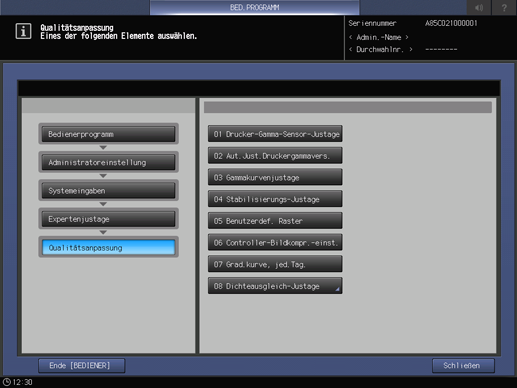
Drücken Sie auf [Dichteausgleichdat. reg./lö.].
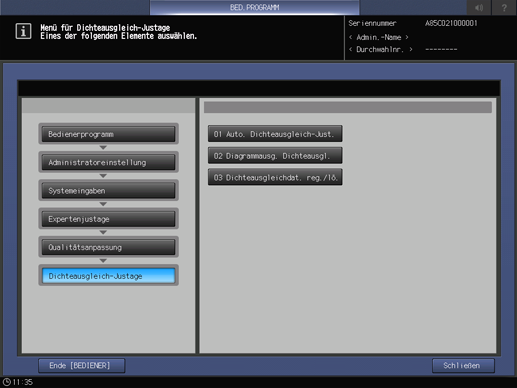
Wählen Sie die Nummer, unter der der angepasste Wert registriert werden soll, und drücken Sie auf [USB Speicher].
Wenn Sie die Registrierungsnummer auswählen, werden die angepassten Werte überschrieben.
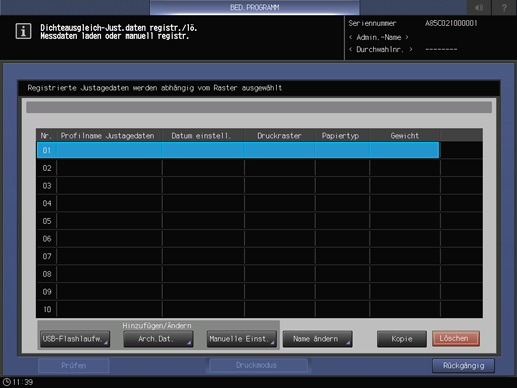
Der folgende Bildschirm wird angezeigt. Schließen Sie den USB-Speicher, auf dem die Messdaten abgelegt wurden, an das Hauptsystem an und drücken Sie auf [OK].
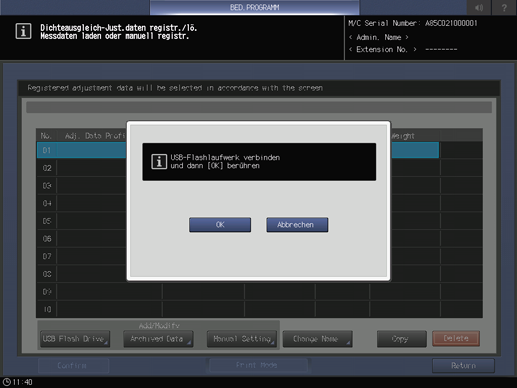
Wählen Sie den Dateinamen der zu registrierenden Messdaten aus und drücken Sie dann auf [OK].
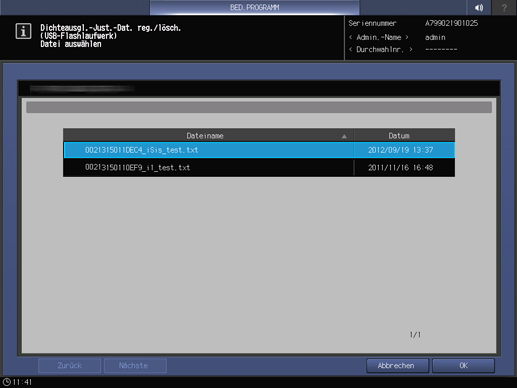
Wenn der folgende Bildschirm angezeigt wird, drücken Sie auf [OK].
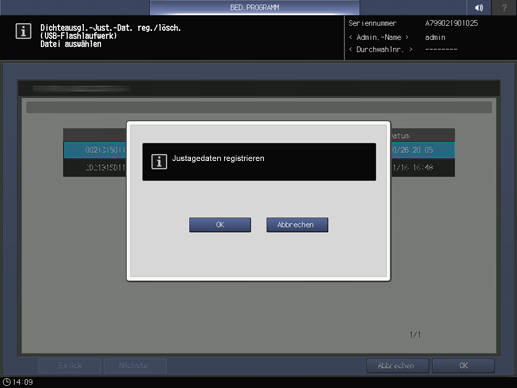
Der angepasste Wert des Dichteausgleichs wird registriert.
• Registrieren der auf dem Computer im Netzwerk abgelegten Messdaten
Öffnen Sie auf dem Computer im Netzwerk, auf dem die Messdaten gespeichert wurden, einen Web-Browser.
Es wird empfohlen, dass Sie sich über den Computer, auf dem die Messdaten gespeichert wurden, an Web Utilities anmelden.
Geben Sie im URL-Feld "http://IP-Adresse des Systems (oder Hostname):30091" ein und drücken Sie die Eingabetaste.
Wenn der Controller von EFI implementiert ist, muss ":30091" am Ende der IP-Adresse nicht eingegeben werden.
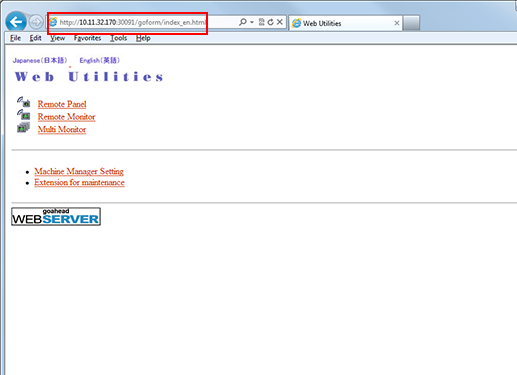
Die Hauptseite von Web Utilities wird angezeigt.
Klicken Sie auf [Machine Manager Setting].
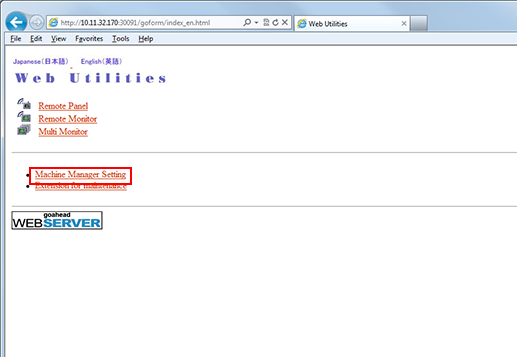
Tragen Sie unter [User Name] und [Password] den Benutzernamen und das Kennwort ein und klicken Sie auf [OK].
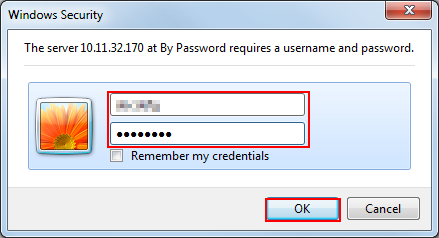
Klicken Sie auf [Color Measuring data Input].
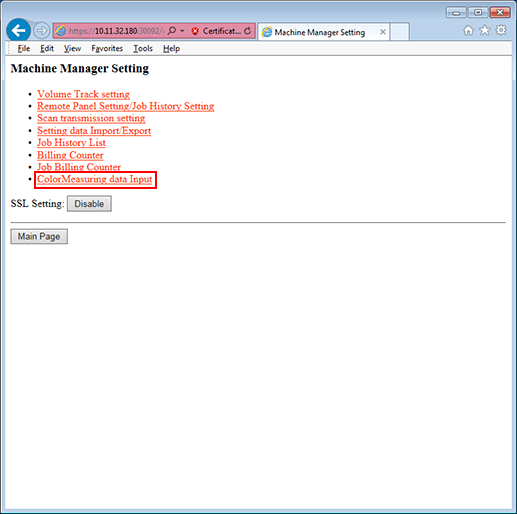
Geben Sie unter [File Name] und [File Path] den Dateinamen und den Dateipfad an und klicken Sie dann auf [Upload].
Geben Sie den Dateinamen ein (Beispiel: 2021115011C4CC_i1pro_2012-10-15.txt).
Klicken Sie auf [Browse] unter [File Path] und wählen Sie die auf dem Computer gespeicherten Messdaten aus.
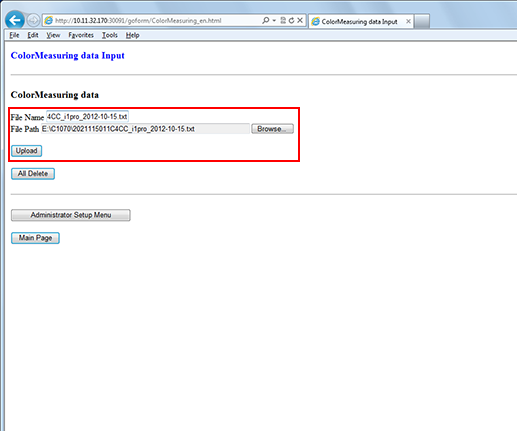
Drücken Sie am Bedienfeld des Hauptsystems auf Bediener/Zähler.

Der Bildschirm [BED.PROGRAMM] wird angezeigt.
Drücken Sie nacheinander auf [Administratoreinstellung] - [Systemeingaben] - [Expertenjustage] - [Qualitätsanpass.] - [Dichteausgleich-Justage].
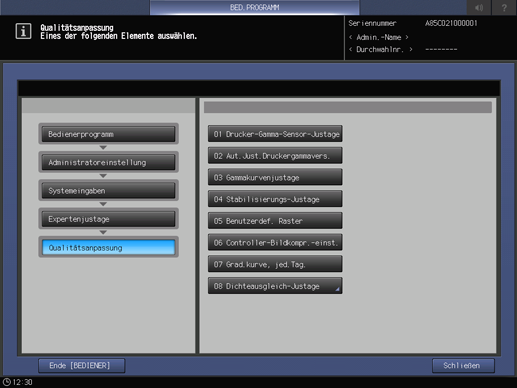
Drücken Sie auf [Dichteausgleichdat. reg./lö.].
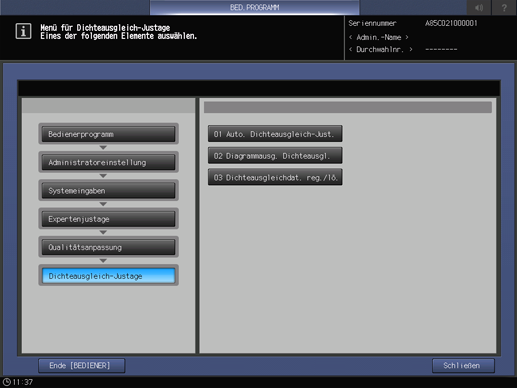
Wählen Sie die Nummer, unter der der angepasste Wert registriert werden soll, und drücken Sie auf [Arch.Dat.].
Wenn Sie die Registrierungsnummer auswählen, werden die angepassten Werte überschrieben.
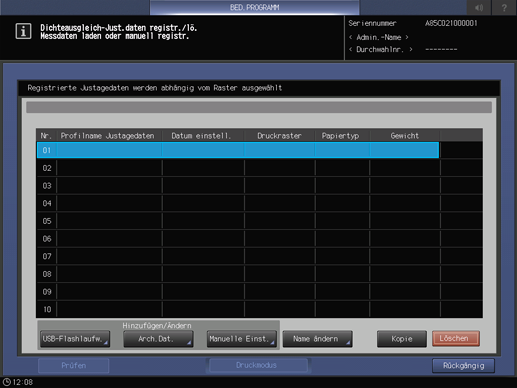
Wählen Sie den Dateinamen der zu registrierenden Messdaten aus und drücken Sie dann auf [OK].
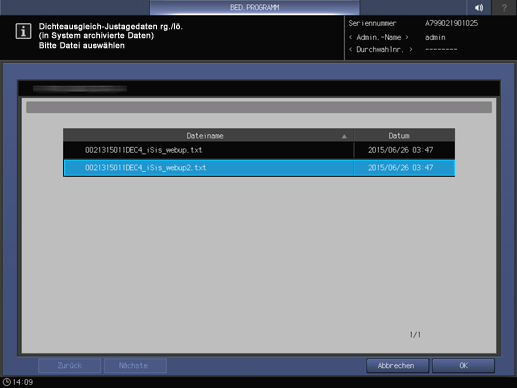
Wenn der folgende Bildschirm angezeigt wird, drücken Sie auf [OK].
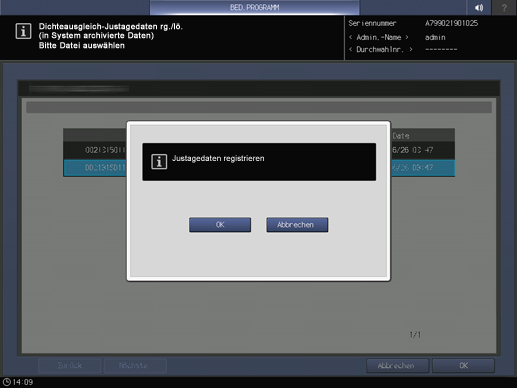
Der angepasste Wert des Dichteausgleichs wird registriert.
